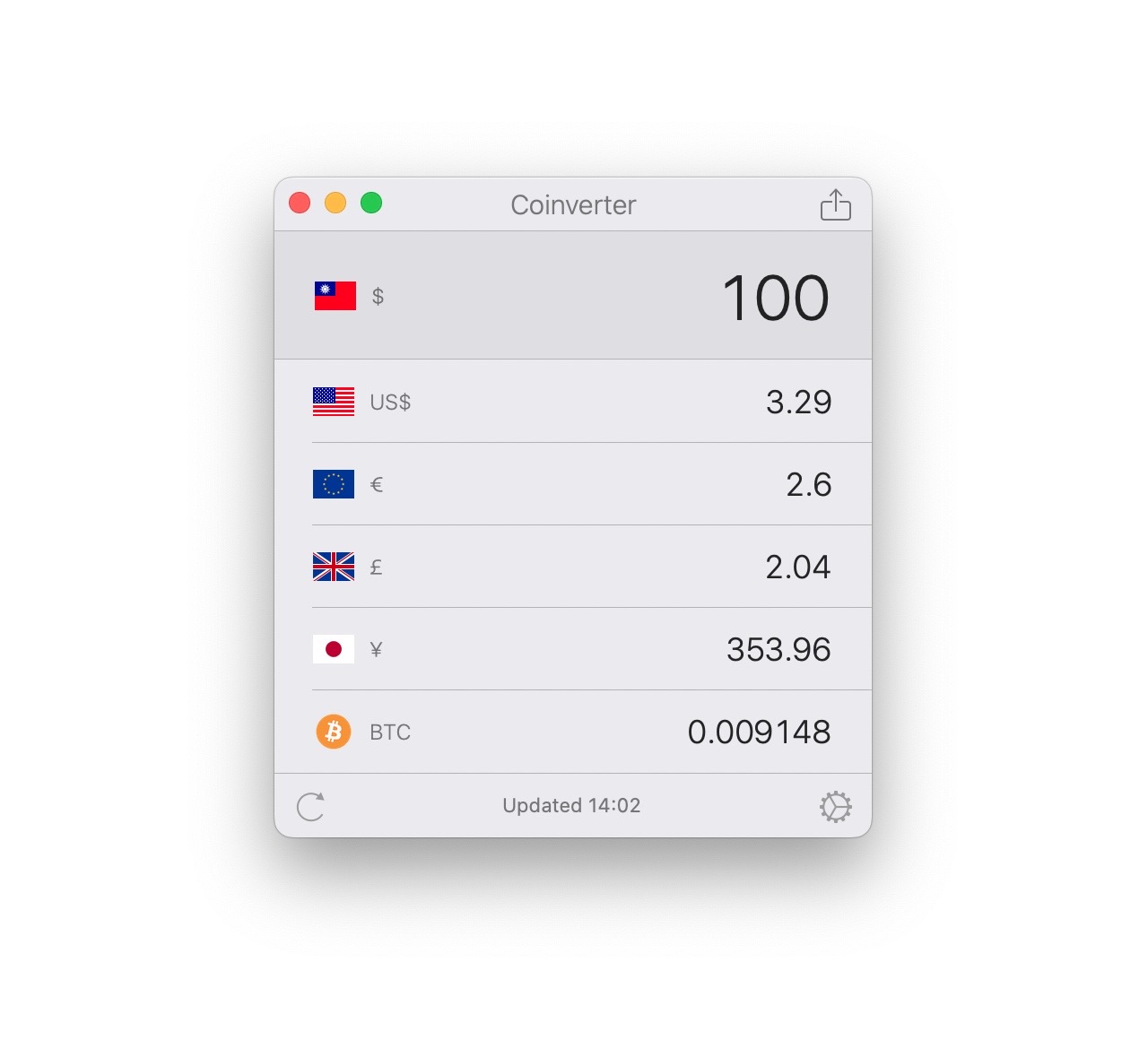
無論是工作上會需要經常查看外幣匯率,或是想出國旅遊、找個好時機兌換外幣等等,都會想找好用的匯率轉換工具,例如我在 iPhone 就很習慣使用「台灣匯率通」應用程式,還能將它設定在鎖定畫面方便隨時顯示即時的匯率資訊,另外一個 GetRate 則是在 Mac 右上角工具列顯示貨幣的匯率和變化,不過後來我還是經常會以 Google 搜尋來直接換算貨幣匯率,例如在搜尋輸入 1 usd to ntd 就能顯示美元轉新臺幣的即時匯率資訊,缺點是需要打開網頁、輸入搜尋會多出幾個步驟。
本文要推薦的「Coinverter」是 Mac 免費應用程式,主要功能是在電腦上進行貨幣轉換,很像是匯率或外幣計算機的感覺,它能預先設定主要貨幣,然後將其他可能會用到、想查詢或是監測的貨幣類別加入(比較特別的是還支援比特幣或是一些主流的加密貨幣),就能在不同貨幣間輸入數值進行換算。
Coinverter 介面非常直覺,只要點選只貨幣、輸入數值後就能即時換算在其他貨幣上,而且會自動更新匯率資訊,更重要的是它完全免費!沒有廣告或是需要付費升級的功能,Coinverter 能和 Mac 側邊欄小工具功能整合,點開就能快速查詢、使用。
Coinverter
從 Mac App Store 下載
使用教學
STEP 1
從 Mac 應用程式商店下載 Coinverter 後執行就能使用,第一次使用時會依照定位、自動套用使用者的主要貨幣,點選應用程式主畫面右下角「設定」開啟偏好設定功能,在這裡可以調整主要貨幣、其他轉換的貨幣類型等等,預設會有美金、歐元、英鎊、日圓和比特幣(Bitcoin)。
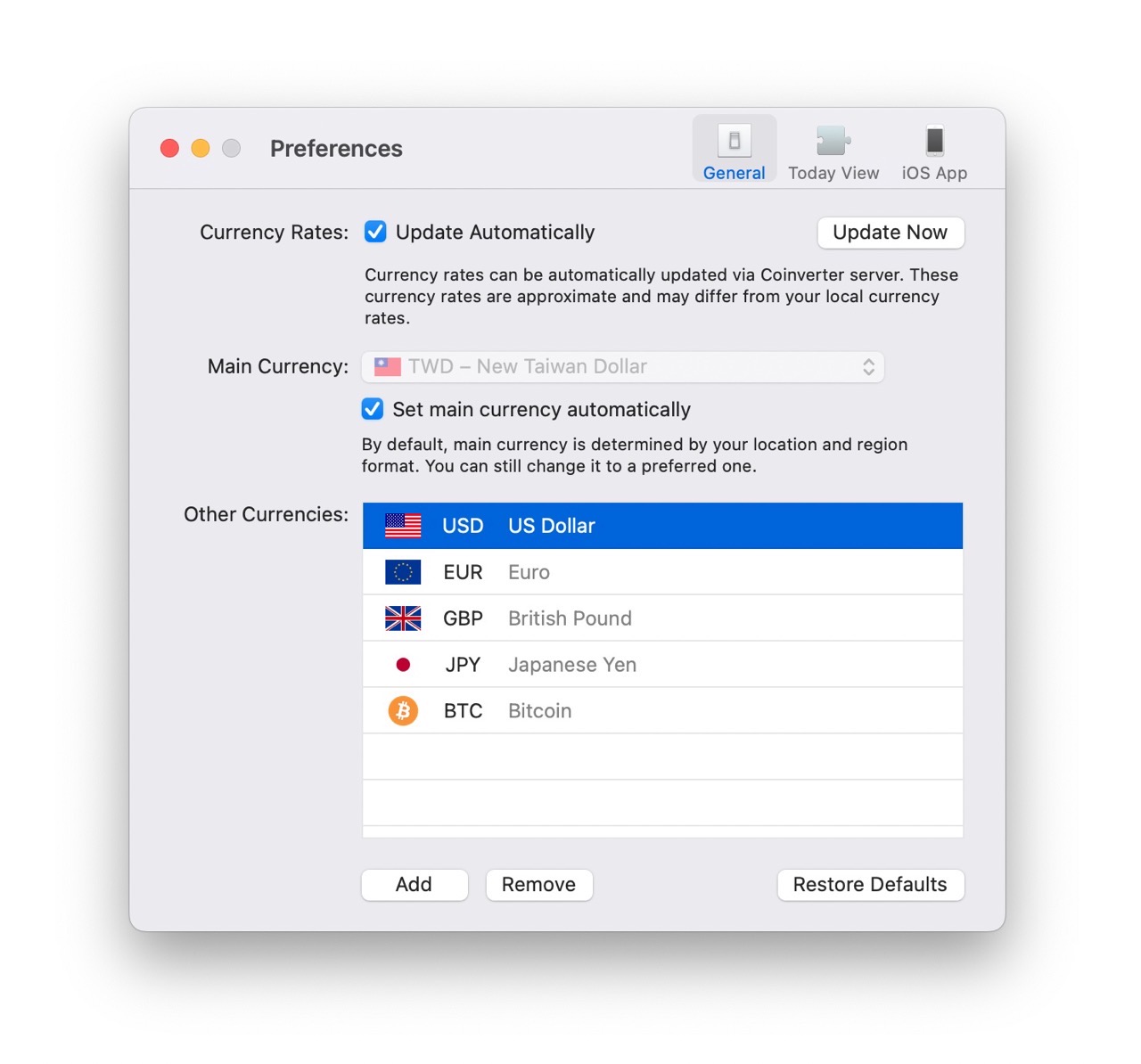
點選「Add」以搜尋方式加入不同貨幣,或是將列表上用不到的貨幣移除。

STEP 2
Coinverter 可使用小工具形式顯示於通知中心,依照說明開啟系統偏好設定進行相關操作。
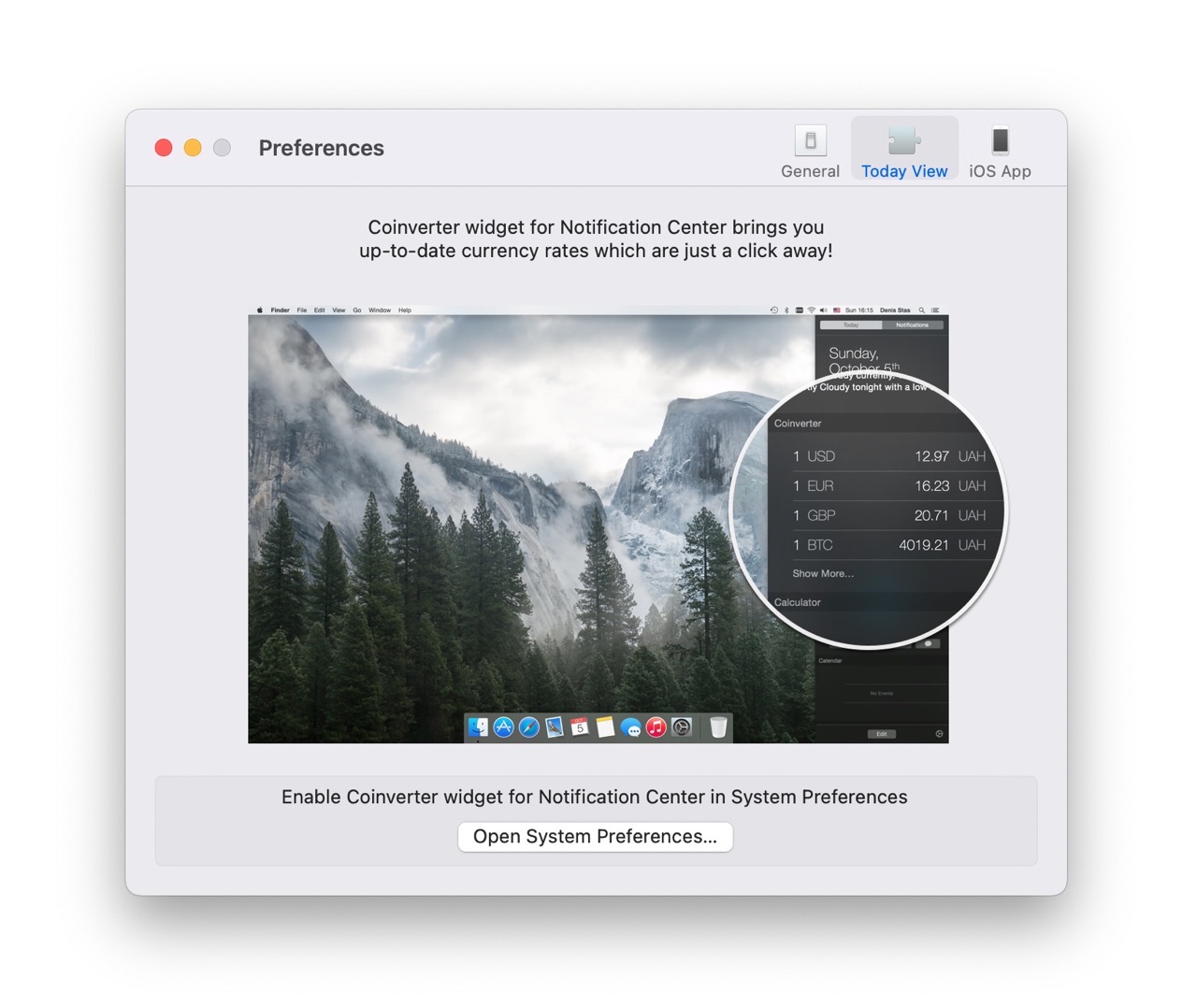
就能將 Coinverter 加入 Mac 右邊側邊欄的通知中心,不過我個人沒有很習慣這個用法,直接把應用程式當成匯率計算機使用,就不需進行相關設定,有興趣的朋友可以在 Coinverter 偏好設定中找到相關說明。
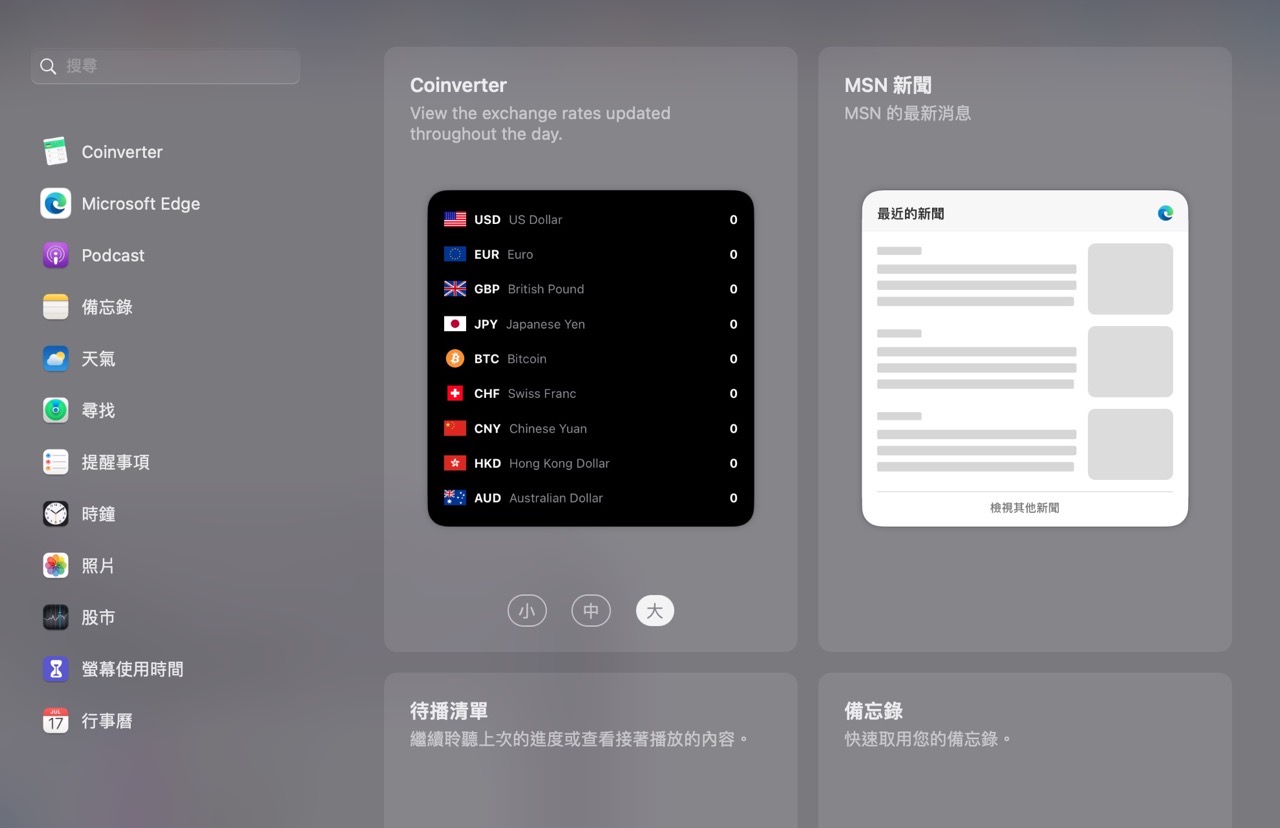
STEP 3
Coinverter 操作方式還蠻直覺,除了主要貨幣會以較大的數值顯示於頂部外,使用者也可點選任何一種貨幣來修改數值,例如在美金部分輸入 1 美元會看到轉換後的新臺幣為 30.51 ,因為會自動更新匯率(大家都知道匯率是一個隨時在變動的資訊),使用 Coinverter 就可以確保每次換算的結果都是當下的匯率。
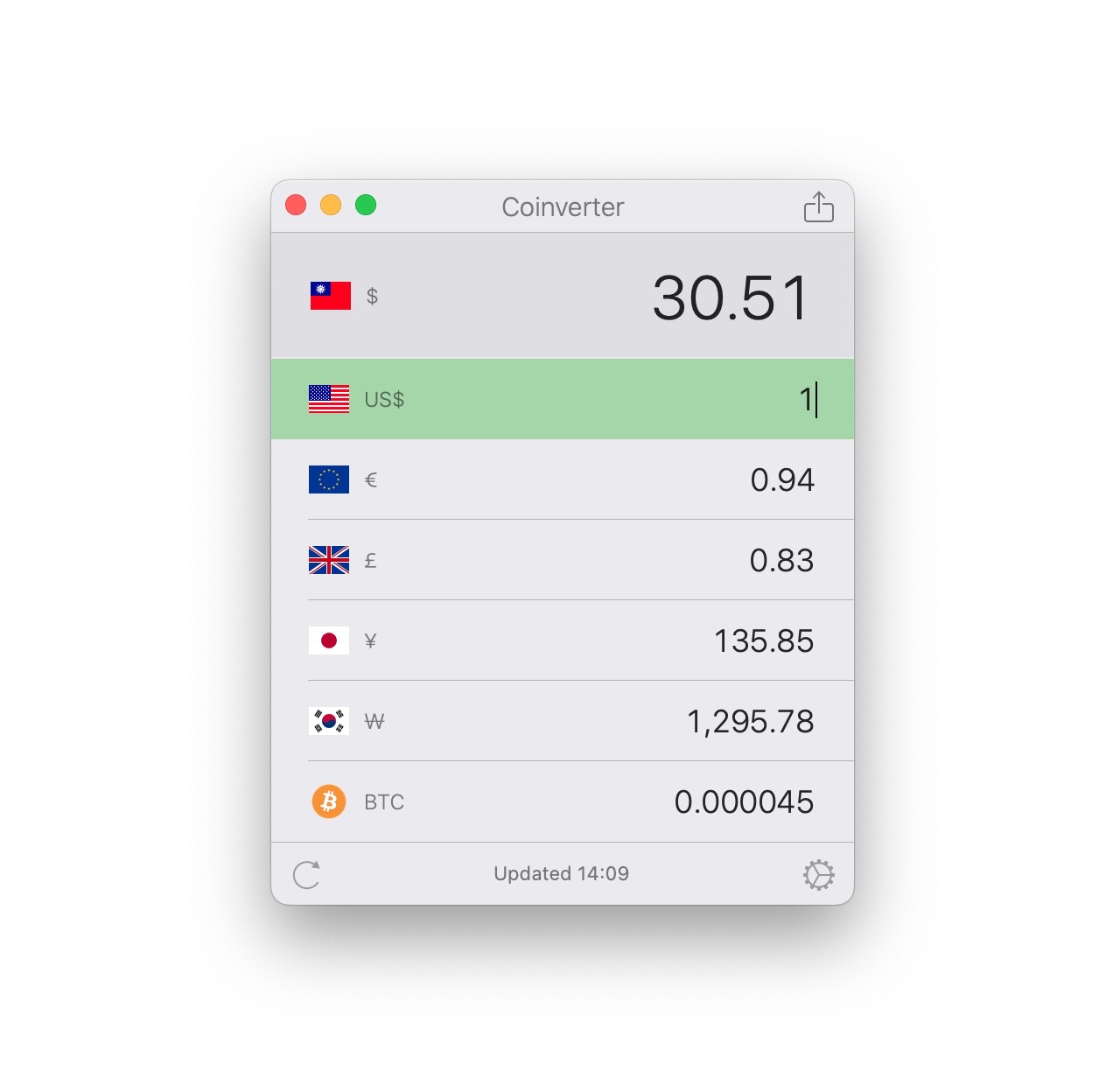
使用國旗和貨幣單位來標示不同的貨幣也很有鑑別度,只要從偏好設定稍作調整、加入自己會用到的貨幣或加密貨幣即可,將 Coinverter 打造為最符合自己使用的外幣計算機,大家可以試試看。
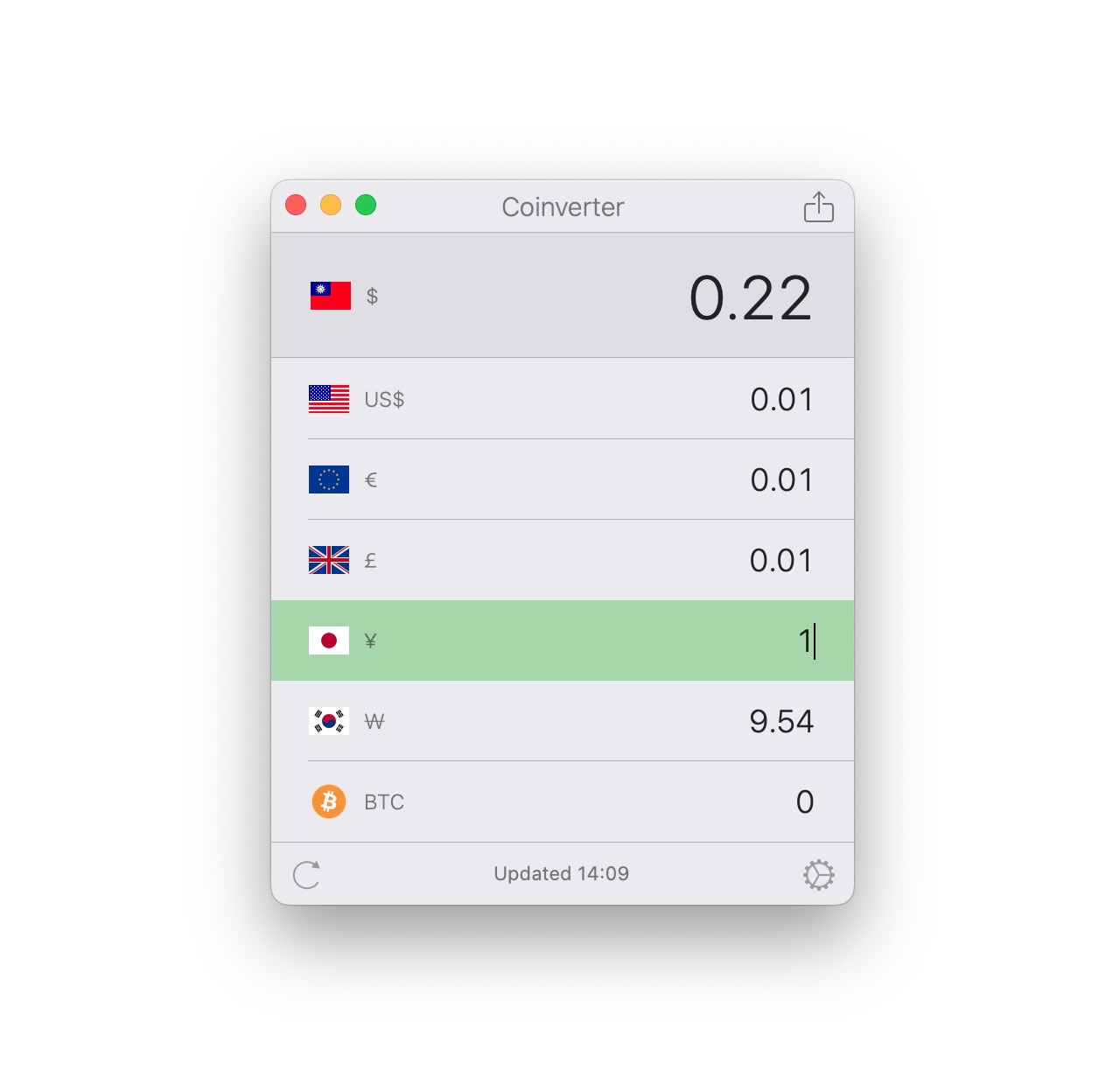
值得一試的三個理由:
- 支援多種主要貨幣和加密貨幣,使用者能夠快速進行換算
- 完全免費的 Mac 應用程式,無廣告也無需付費升級
- 介面簡潔易用,使用者只需輸入貨幣和數值,即可快速進行轉換








